Iako je većina aplikacija za Windows 10 prilično male veličine, postoje neke igre i veće aplikacije za sustav koji zauzimaju stotine megabajta ili čak više od toga.
To možda nije problem ako vam je na raspolaganju dovoljno prostora, ali ako vam glavni pogon ima malo prostora, možda biste trebali razmotriti premještanje teških aplikacija na drugi pogon kako biste oslobodili prostor na glavnom pogonu.
Microsoft je poboljšao kako se to radi u posljednje vrijeme jer je prethodno bilo potrebno izvesti dugotrajnu operaciju u naredbenom retku.
Nova metoda koristi izbornik postavki i više ne zahtijeva nikakvu upotrebu naredbenog retka niti posebna dopuštenja.
Za početak otvorite izbornik postavki. To se može učiniti klikom na gumb Start i odabirom postavki, ako su prikazane. Ako se ne prikazuje, dodirnite tipku Windows, upišite postavke i umjesto toga odaberite rezultat.
Otvara se novi prozor postavki koji djeluje slično kao na upravljačkoj ploči sustava Windows.

Odaberite System (zaslon, obavijesti, aplikacije, napajanje) s izbornika.
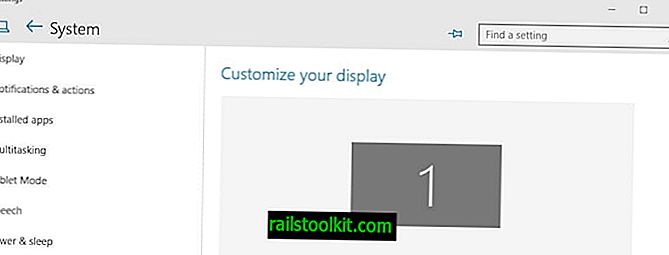
Na zaslonu sustava odaberite instalirane aplikacije. Ovo dohvaća popis instaliranih aplikacija na uređaju i izračunava njihovu veličinu na disku. Imajte na umu da bi ovo moglo potrajati na trenutak, ovisno o tome koliko ste instalirali aplikacije i koliko brzo koristite računalo.
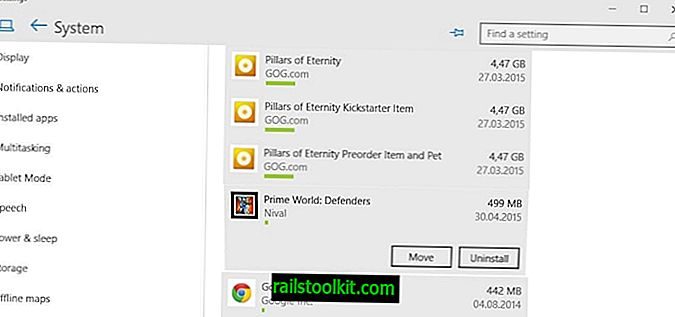
Imajte na umu da Windows u popisu kombinira radne programe i aplikacije te da nije ponuđena opcija filtriranja samo po aplikacijama.
Sve su aplikacije sortirane po veličini, ali možete koristiti filtre na vrhu da biste to promijenili ili pomoću pretraživanja pronašli određene aplikacije koje vas zanimaju.
Da biste premjestili aplikaciju na Windows 10, kliknite je na sučelju. To prikazuje gumbe za pomicanje ili deinstaliranje.
Odaberite potez kao svoju opciju i pogon na koji želite premjestiti aplikaciju kad se pojavi upit.
Aplikacija se premješta na pogon koji može potrajati trenutak. Nakon završetka pohranjuje se na odabrani pogon. Windows na disku stvara nekoliko mapa povezanih s tom aplikacijom.
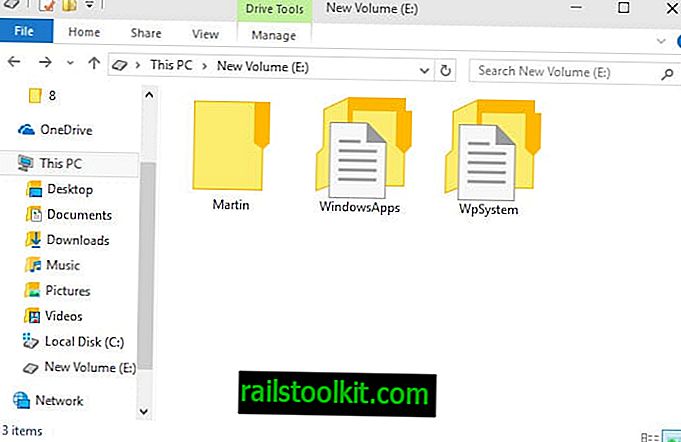
WindowsApps mapa u korijenu pohranjuje sve aplikacije i datoteke s kojima se isporučuje. U korijenu se nalazi i [korisnik] i WpSystem mapa koja sadrži predmemoriju, postavke i ostale podatke koje generira aplikacija ili sustav.
Sve aplikacije koje premjestite na isti pogon koriste istu strukturu mape.
Završne riječi
Premještanje aplikacija na drugi pogon može biti korisno ako vam ponestane prostora na disku ili želite da se aplikacija pokrene s drugog pogona. Opcija skupno premještanje aplikacija zasigurno bi bila korisna jer ne biste trebali iznova i iznova obavljati istu operaciju za sve aplikacije koje želite premjestiti na drugi pogon u sustavu.














